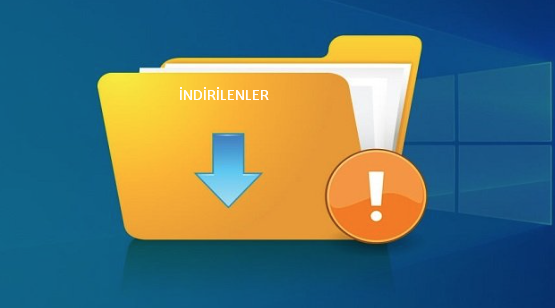İNDİRİLENLER KLASÖRÜ
İndirilenler; Bilgisayarlar ve mobil cihazlar, kullanıcıların indirdikleri dosyaları düzenli bir şekilde saklamalarına yardımcı olan “İndirilenler” veya “Downloads” adında özel bir klasöre sahiptir. Bu klasör, kullanıcıların internet tarayıcılarından, e-posta istemcilerinden veya diğer uygulamalardan indirdikleri dosyaların varsayılan kayıt yeri olarak genellikle ayarlanır. İşte bu klasöre nasıl ulaşabileceğinize dair detaylı bilgi:
Windows Bilgisayarlarlarda İndirilenler
Windows Bilgisayarlar: Windows’ta “İndirilenler” klasörüne erişmek için aşağıdaki adımları takip edebilirsiniz:
- Bilgisayarınızın masaüstüne veya Görev Çubuğu’na gidin.
- Dosya Gezgini’ni açın (genellikle “Bu PC” veya “Dosya Gezgini” simgesi olarak bulunur).
- Sol taraftaki gezinme bölmesinde “İndirilenler” adlı klasörü bulun veya “Hızlı Erişim” sekmesini kullanarak sağ üst köşede “İndirilenler” klasörüne tıklayın.
MAC Bilgisayarlarlarda İndirilenler
Mac Bilgisayarlar: Mac’te “İndirilenler” klasörüne erişmek için aşağıdaki adımları izleyebilirsiniz:
- Finder’ı açın (Dock’taki mavi yüz simgesi).
- Sol tarafta “İndirilenler” seçeneğini bulun veya Finder penceresinin üst kısmındaki “Git” menüsünden “İndirilenler” seçeneğini seçin.
Android Telefonlarda İndirilenler
Android Cihazlar: Android cihazlarda “İndirilenler” klasörüne ulaşmak cihazın markasına ve modeline göre değişebilir, ancak genellikle aşağıdaki adımları izleyebilirsiniz:
- Ana ekranınızda “Dosya” veya “Dosya Yöneticisi” uygulamasını bulun ve açın.
- Sol taraftaki gezinme menüsünde “İndirilenler” veya “İndirilen Dosyalar” seçeneğini bulun ve tıklayın.
IOS Cihazlarda İndirilenler
iOS cihazlarda “İndirilenler” klasörüne doğrudan erişim genellikle sınırlıdır, çünkü iOS işletim sistemi dosya sistemi üzerinde sınırlamalara sahiptir. İndirilen dosyalar çoğunlukla ilgili uygulamaların içinde saklanır ve bu uygulamaların kendi arayüzleri üzerinden erişilir.
Her cihaz ve işletim sistemi farklı olduğu için, belirli bir cihaz veya işletim sistemi hakkında daha fazla ayrıntıya ihtiyacınız varsa, lütfen cihazınızın kullanım kılavuzunu veya üretici tarafından sağlanan belgeleri inceleyin.
İnternet Tarayıcılardan İndirilenler Klasörüne Ulaşım
Evet, İndirilenler klasörüne genellikle internet tarayıcılarından da erişilebilir. Ancak, erişim yöntemi tarayıcıdan tarayıcıya değişebilir. İşte popüler web tarayıcılarından bazılarında İndirilenler klasörüne nasıl erişebileceğinizin detaylı açıklamaları:
Google Chrome İndirilenler
Google Chrome:
- Google Chrome tarayıcısını açın.
- Sağ üst köşede bulunan üç dikey noktaya (diğer adıyla “Üç Nokta Menü”) tıklayın.
- “İndirilenler” seçeneğini seçin veya klavyenizde “Ctrl+J” tuşlarına basarak İndirilenler sayfasını açabilirsiniz.
Mozilla Firefox İndirilenler
Mozilla Firefox:
- Mozilla Firefox tarayıcısını açın.
- Sağ üst köşede bulunan üç yatay çizgi simgesine tıklayın.
- “İndirilenler” seçeneğini seçin veya klavyenizde “Ctrl+Shift+Y” tuşlarına basarak İndirilenler sayfasını açabilirsiniz.
Microsoft Edge İndirilenler
Microsoft Edge (Chromium tabanlı):
- Microsoft Edge tarayıcısını açın.
- Sağ üst köşede bulunan üç yatay noktaya tıklayın.
- “Geçmiş” seçeneğini seçin ve ardından “İndirilenler”i tıklayın.
Apple Safari İndirilenler
Apple Safari (Mac kullanıcıları için):
- Apple Safari tarayıcısını açın.
- “Tarihçe” menüsünü seçin.
- “İndirilenler”i tıklayın.
Tarayıcılar arasında bazı farklılıklar olabilir, ancak genel olarak bu adımlar İndirilenler klasörünü tarayıcınız üzerinden erişmek için kullanılabilir. Tarayıcı ayarlarınızı değiştirmediyseniz, burada indirdiğiniz dosyaları bulabilirsiniz. Dosyaları açmak veya yönetmek için bu klasörü kullanabilirsiniz.
İndirilenle Klasöründekileri Silmek
İndirilenler klasöründeki dosyaları silmek oldukça basit bir işlemdir ve genellikle bilgisayarınıza veya cihazınıza herhangi bir zarar vermez. Ancak, dikkatli olmanız gereken bazı noktalar vardır:
İndirilenler Klasöründeki Dosyalar Nasıl Silinir:
- İlk adım olarak, işletim sisteminize veya cihazınıza uygun olan yöntemi kullanarak İndirilenler klasörünü açın. Önceki cevapta tarayıcılar üzerinden nasıl erişileceğini anlattım, ancak işletim sistemi veya cihaza bağlı olarak farklı yöntemler de kullanabilirsiniz.
- İndirilenler klasöründe silmek istediğiniz dosyayı seçin veya üzerine sağ tıklayın.
- Açılan menüden “Sil” veya “Çöp Kutusu” seçeneğini tıklayın.
- Bilgisayarınız veya cihazınız size silme işlemini onaylamak için bir uyarı verebilir. Bu uyarıya evet veya onay vererek dosyayı kalıcı olarak silin.
Dikkat Edilmesi Gereken Noktalar:
- Dosyaları silmeden önce, silmeyi düşündüğünüz dosyanın önemli bir dosya olup olmadığını kontrol edin. Yanlışlıkla önemli verileri silmek istemezsiniz.
- İndirilen dosyalar genellikle internetten indirilen dosyalardır ve bilgisayarınıza zarar verebilecek kötü amaçlı yazılım içerebilir. Dolayısıyla, herhangi bir indirilen dosyanın güvenilir olduğundan emin olmak için bir güvenlik taraması yapmanız önerilir.
- Silinen dosyalar genellikle geri dönüşüme gitmek üzere “Çöp Kutusu” veya “Silinmiş Öğeler” klasörüne taşınır. Bu dosyaları geri yüklemek isterseniz, bu klasöre giderek geri yükleyebilirsiniz.
- Bazı dosyalar veya programlar, bilgisayarınızın düzgün çalışmasını sağlamak için gereklidir. Bu nedenle, İndirilenler klasöründeki dosyaları silerken, bilgisayarınızın veya cihazınızın performansını etkileyebilecek önemli dosyaları silmemeye dikkat edin. Bu tür dosyalar hakkında şüpheniz varsa, silmeden önce daha fazla araştırma yapmanız veya bir uzmandan yardım almanız iyi bir fikirdir.
İndirilenler klasöründeki dosyaları silmek genellikle güvenli bir işlemdir, ancak dikkatli olmak ve önemli dosyaları yanlışlıkla silmekten kaçınmak önemlidir. Ayrıca, kötü amaçlı yazılımlardan korunmak için indirdiğiniz dosyaları güvenilir bir şekilde incelemek ve gerektiğinde güvenlik taraması yapmak da önemlidir.